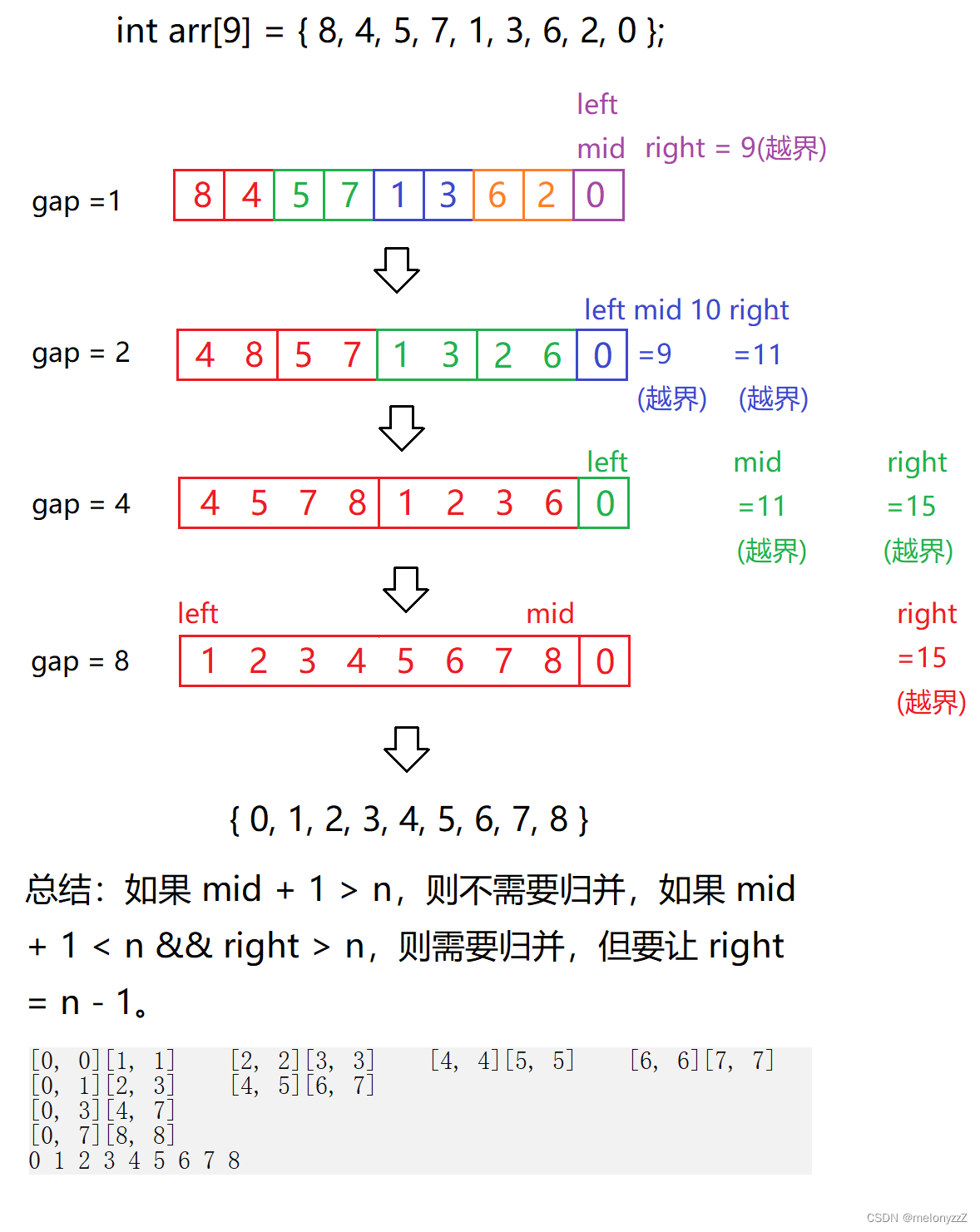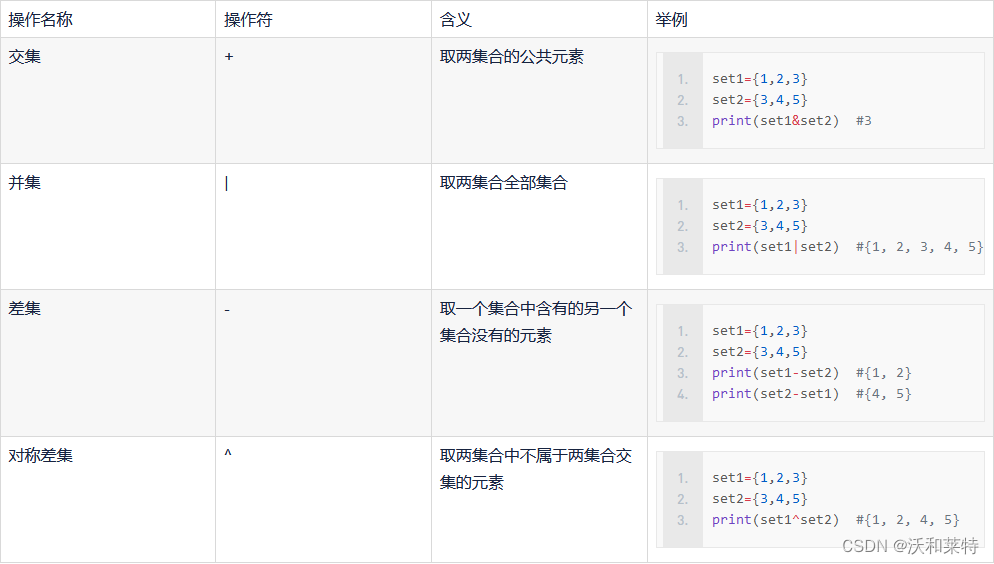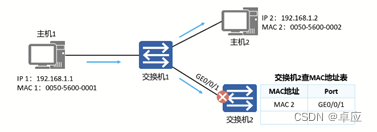文章目录
- 1.事件的基本使用
- 2.事件对象
- 3.事件修饰符
- 4.按键修饰符
- 1.Vue中常用的按键别名:
- 2.Vue未提供别名的按键,可以使用按键原始的key值去绑定,但注意要转为kebab-case(短横线命名)
- 3.系统修饰键(用法特殊):tab、ctrl、alt、shift、meta
- 4.也可以使用keyCode去指定具体的按键(vue2有vue3已经舍去)
- 5.Vue.config.keyCodes.自定义键名 = 键码,可以去定制按键别名
- 6. `exact` 修饰符:
1.事件的基本使用
使用v-on:xxx 或 @xxx 绑定事件,其中xxx是事件名;
<template><p>count的值为:{{count}}</p><button v-on:click="addCount">count++</button><button @click="count++">行内式的写法,点击按钮count++</button>
</tempalte><script setup>
import {ref,reactive} from "vue"const count=ref(0);
const addCount=()=>{count.value++;
}
</script>
2.事件对象
有时也需要在内联语句处理器中访问原始的 DOM 事件。可以用特殊变量 $event 把它传入方法
<template><div class="box" @contextmenu="sum($event,100,200)"><p>需求:右击当前盒子时计算传入数据的和,并阻止右击时弹出弹框的默认事件</p></div><!-- 事件处理程序中可以有多个方法,这些方法由逗号运算符分隔 --><p><button @click="one($event),two($event)">传入多个方法</button> </p>
</tempalte><script setup>
import {ref,reactive} from "vue"const sum=(e,a,b)=>{e.preventDefault();console.log(111)console.log(a+b);
}
const one=(e)=>{console.log(e);console.log("获取当前点击的位置:",e.clientX,e.clientY);
}
const two=(e)=>{console.log("我是第二个方法")
}
</script>
3.事件修饰符
在事件处理程序中调用 event.preventDefault() 或 event.stopPropagation() 是非常常见的需求。尽管我们可以在方法中轻松实现这点,但更好的方式是:方法只有纯粹的数据逻辑,而不是去处理 DOM 事件细节。
为了解决这个问题,Vue.js 为 v-on 提供了事件修饰符。之前提过,修饰符是由点开头的指令后缀来表示的。
Vue中的事件修饰符:
1.prevent:阻止默认事件(常用);2.stop:阻止事件冒泡(常用);3.once:事件只触发一次(常用);4.capture:使用事件的捕获模式;5.self:只有event.target是当前操作的元素时才触发事件;6.passive:事件的默认行为立即执行,无需等待事件回调执行完毕;
<template><div><p>1.阻止默认事件</p><a href="http://www.baiduc.com" @click.prevent="skip">百度一下,你就知道</a>
</div><div class="demo1" @click="showFather"><p>2.阻止冒泡</p><div class="demo2" @click.stop="showSon"></div></div><p> 3.once事件只触发一次 <button @click="once">点击</button> </p><div class="demo1" @click.capture="showFather"><p>4.capture使用事件的捕获模式</p><div class="demo2" @click="showSon"></div></div><div class="demo1" @click.self="showFather"><p>4.self只有event.target是当前操作的元素时才触发事件</p><div class="demo2" @click="showSon"></div></div><div><p>5.passive:事件的默认行为立即执行,无需等待事件回调执行完毕;</p><!-- 事件的默认行为立即执行,无需等待事件回调执行完毕; --><ul @scroll.passive="demo" class="oul"><li>这是第1个li</li><li>这是第2个li</li><li>这是第3个li</li><li>这是第4个li</li><li>这是第5个li</li></ul></div>
</tempalte><script setup>
import {ref,reactive} from "vue"const skip=()=>{
console.log("阻止跳转!");
}
const showFather=()=>{console.log("showFather事件");
}
const showSon=()=>{console.log("showSon事件");
}
const once=function(){console.log("只触发一次的事件");
}
// @wheel滚轮滚动事件 @scroll滚动条滚动事件
const demo=function(){for(let i=0;i<100000;i++){console.log("这是第"+i+"个");}console.log("111");
}
</script>
4.按键修饰符
在监听键盘事件时,我们经常需要检查特定的按键。Vue 允许为 v-on 或者 @ 在监听键盘事件时添加按键修饰符:
1.Vue中常用的按键别名:
回车 => enter删除 => delete (捕获“删除”和“退格”键)退出 => esc空格 => space换行 => tab (特殊,必须配合keydown去使用)上 => up下 => down左 => left右 => right
2.Vue未提供别名的按键,可以使用按键原始的key值去绑定,但注意要转为kebab-case(短横线命名)
3.系统修饰键(用法特殊):tab、ctrl、alt、shift、meta
实现仅在按下相应按键时才触发鼠标或键盘事件的监听器。
(1).配合keyup使用:按下修饰键的同时,再按下其他键,随后释放其他键,事件才被触发。(2).配合keydown使用:正常触发事件。
注意:在 Mac 系统键盘上,meta 对应 command 键 (⌘)。在 Windows 系统键盘 meta 对应 Windows 徽标键 (⊞)。在 Sun 操作系统键盘上,meta 对应实心宝石键 (◆)。在其他特定键盘上,尤其在 MIT 和 Lisp 机器的键盘、以及其后继产品,比如 Knight 键盘、space-cadet 键盘,meta 被标记为“META”。在 Symbolics 键盘上,meta 被标记为“META”或者“Meta”。
4.也可以使用keyCode去指定具体的按键(vue2有vue3已经舍去)
5.Vue.config.keyCodes.自定义键名 = 键码,可以去定制按键别名
6. exact 修饰符:
.exact 修饰符允许你控制由精确的系统修饰符组合触发的事件。
<tempalte>
<p><input type="text" @keydown.huiche="search" v-model="searchVal" />
</p><p><!-- 同时按下ctrl+c 起作用--><input type="text" placeholder="按下回车提示输入" @keyup.ctrl.c="showInfo($event)">
</p><!-- 有且只有 Ctrl 被按下的时候才触发 -->
<!-- 即使 Alt 或 Shift 被一同按下时也会触发 -->
<button @click.ctrl="onClick">A</button><!-- 有且只有 Ctrl 被按下的时候才触发 -->
<button @click.ctrl.exact="onClick">A</button><!-- 没有任何系统修饰符被按下的时候才触发 -->
<button @click.exact="onClick">A</button></template><script setup>
const searchVal=ref("");
//按下enter键,搜索
const search=function(){window.open(`https://www.baidu.com/s?wd=${searchVal.value}`,"_blank");
}
const showInfo=function(e){console.log(e.keyCode);
}
const onClick=function(){console.log("只按下ctrl")
}</script>